Kalender#
Das Kalender-Widget zeigt Ihnen von einer gefilterten Vorgangsmenge jeweils den Anfangs- und Endtermin, falls diese existieren.
Konfiguration#
Das Kalender-Widget muss konfiguriert werden, damit es etwas Sinnvolles anzeigt.
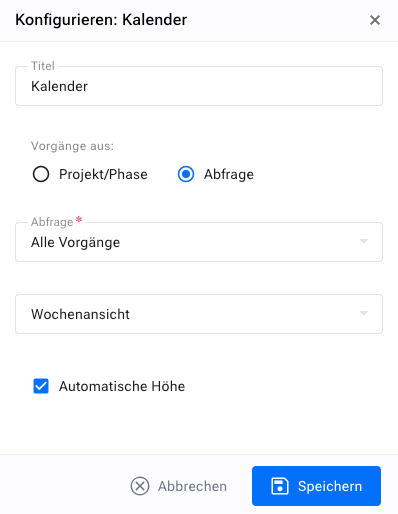
Sie können die Beschreibung des Widgets ändern, um dem Kalender eine genauere Bedeutung zu geben. Dies ist besonders hilfreich, wenn Sie z.B. für jedes Projekt einen eigenen Kalender erstellen möchten.
Sie können auswählen, welche Projekte und Releases Sie berücksichtigen möchten, oder Sie verwenden einen zuvor definierten Filter.
Wochenansicht#
Die Wochenansicht umfasst eine Kopfzeile und die Felder für die verschiedenen Wochentage. Die Kopfzeile zeigt die aktuelle Kalenderwoche an. Es gibt zwei Pfeiltasten links und rechts, mit denen man sich eine Woche rückwärts oder vorwärts bewegen kann. Der aktuelle Tag ist markiert.
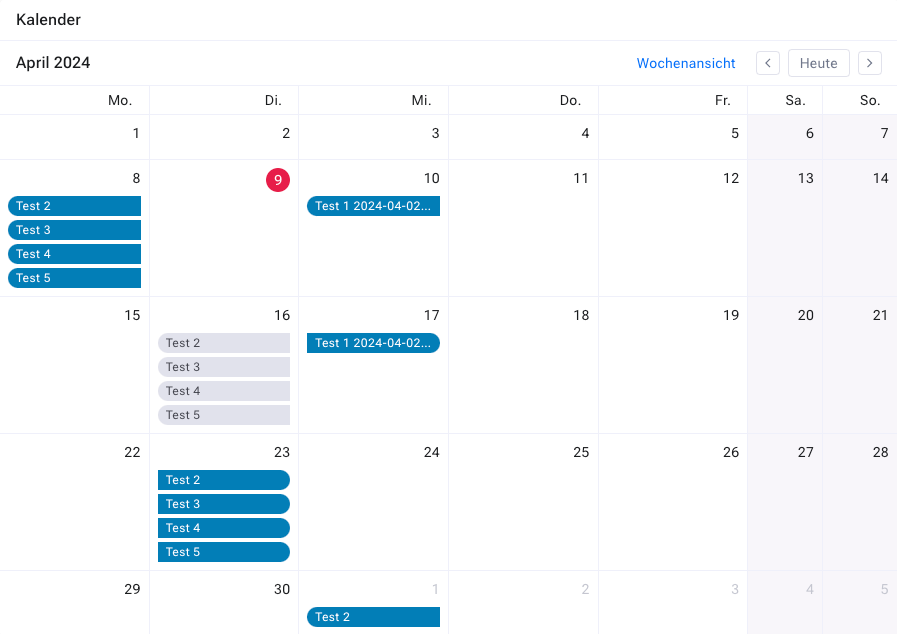
Der Kopfteil enthält zwei weitere Schaltflächen. Mit der „heute“ -Taste bewegen Sie sich in aktuelle Woche und den aktuellen Tag.
Mit der Schaltfläche „Monatsansicht“ gelangen Sie in die Monatsansicht des aktuellen Monats.
Monatsansicht#
Der Kopf der Monatsansicht besteht aus zwei Reihen. Die erste Zeile enthält den Namen des Monats, zwei Pfeiltasten, mit denen man sich einen Monat vorwärts oder rückwärts bewegen kann, und zwei Jahre, das vorherige und das nachfolgende Jahr.
Die zweite Reihe enthält den Wochentag. Jedes Kalenderfeld enthält Tag und Monat in abgekürzter Form.
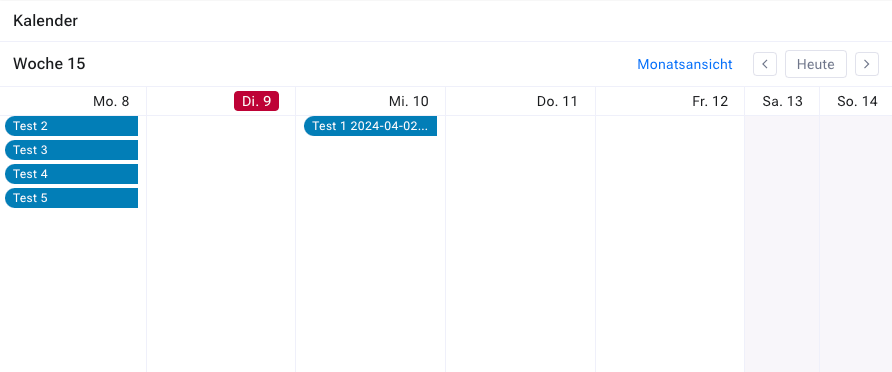
Aktive Links#
Wenn es einen Vorgang gibt, der durch den Filter des Kalenders gekommen ist, und dieser Vorgang einen Anfangs- oder Endtermin hat, der in den im Kalender dargestellten Zeitraum fällt, wird der Vorgang dort als Link angezeigt.
Über den Link gelangen Sie zur Detailansicht des entsprechenden Vorgangs. Hält man die Maus über dem Link, erscheinen weitere Informationen in einem Tooltip.
